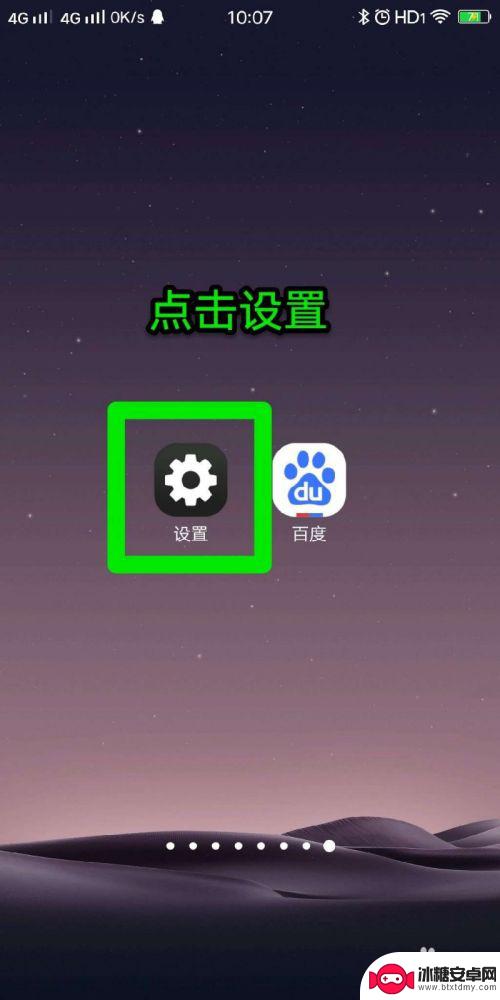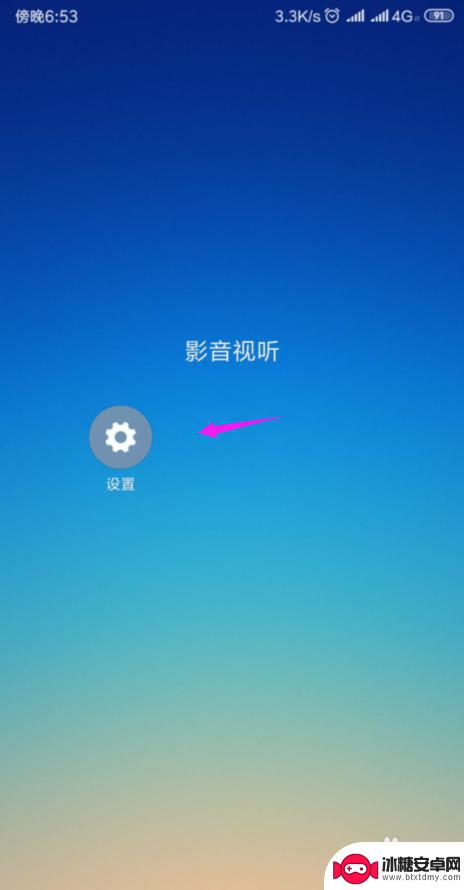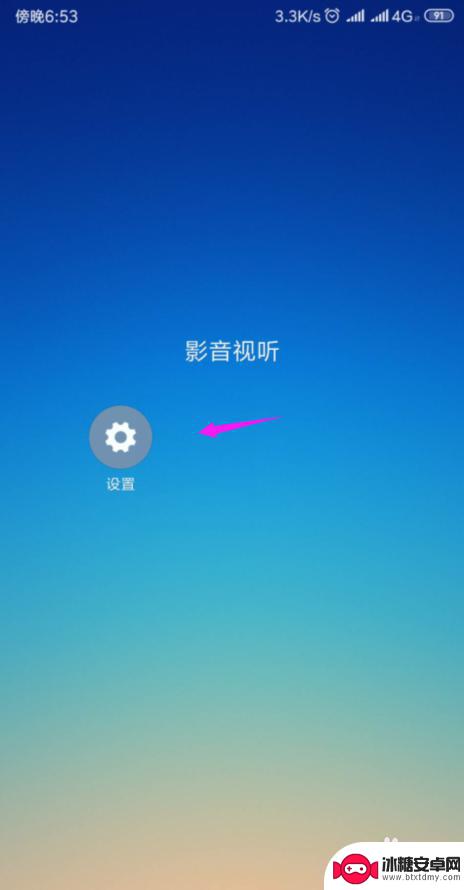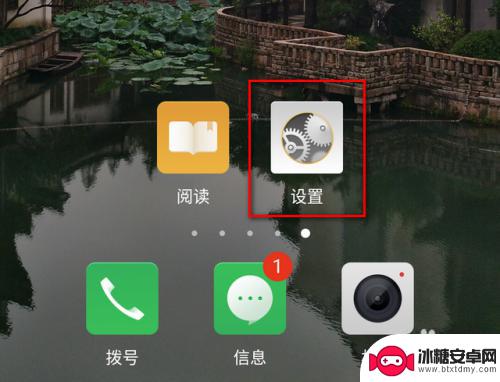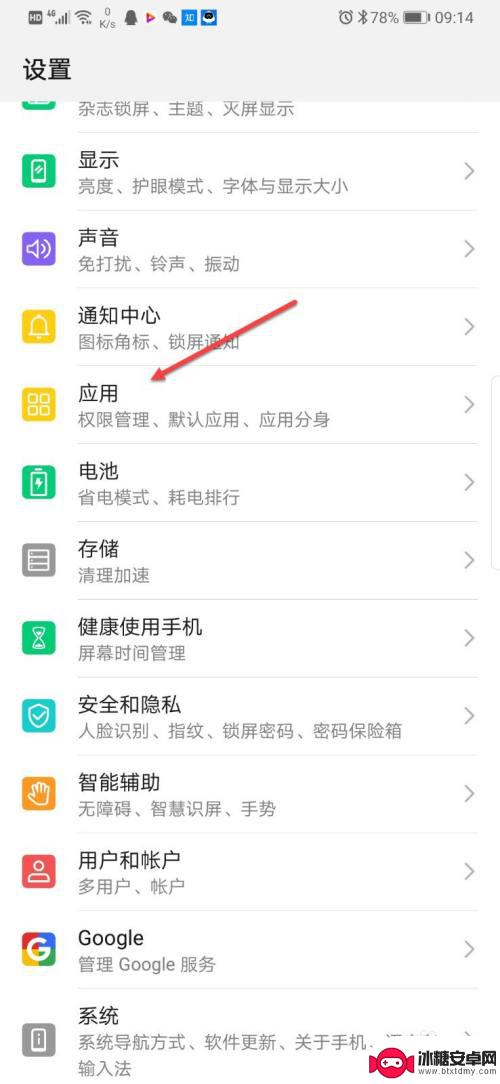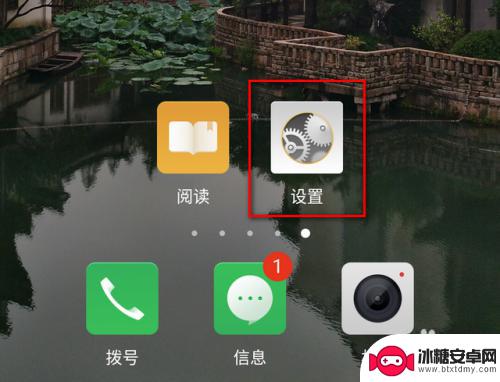手机如何创建快捷方式到桌面 手机桌面如何创建应用快捷方式
手机已经成为我们生活中不可或缺的一部分,而创建快捷方式到桌面和在手机桌面上创建应用快捷方式,可以帮助我们更快捷地使用手机上的应用程序,通过简单的操作,我们可以将经常使用的应用程序添加到桌面上,从而方便我们随时随地打开。手机桌面上的应用快捷方式不仅可以提高我们的工作效率,还可以让我们更加便捷地享受手机带来的便利。
手机桌面如何创建应用快捷方式
步骤如下:
1.点开我们的小米手机的【设置】下,如图。
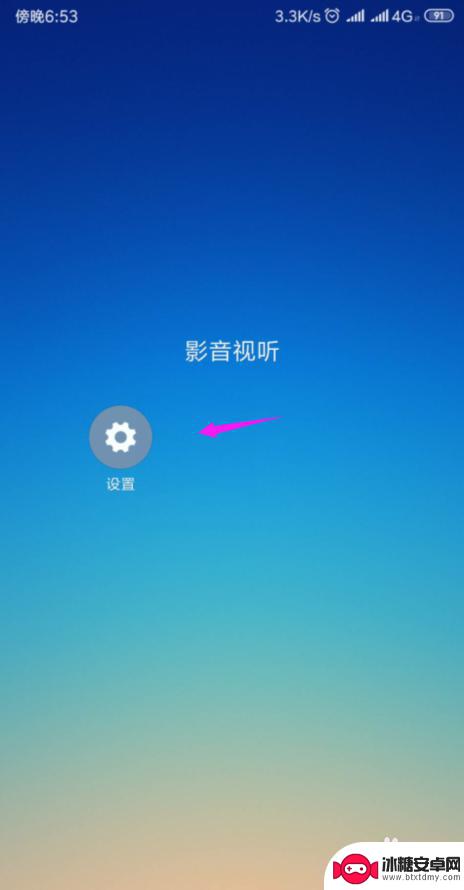
2.接着将【应用管理】点开下,如图。
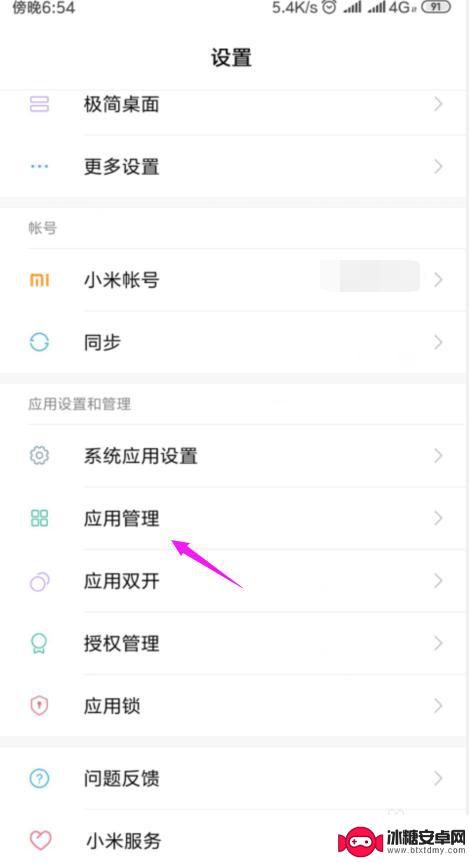
3.接着我们点开下【权限】,如图。
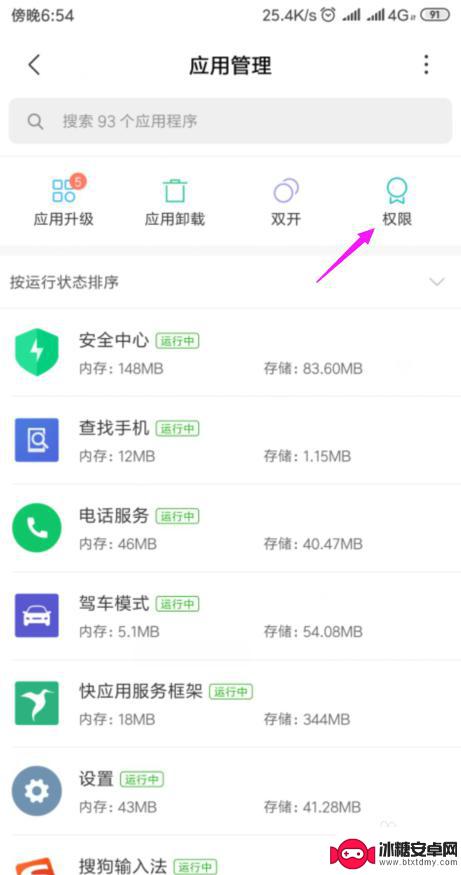
4.接着我们点开【应用权限管理】,如图。
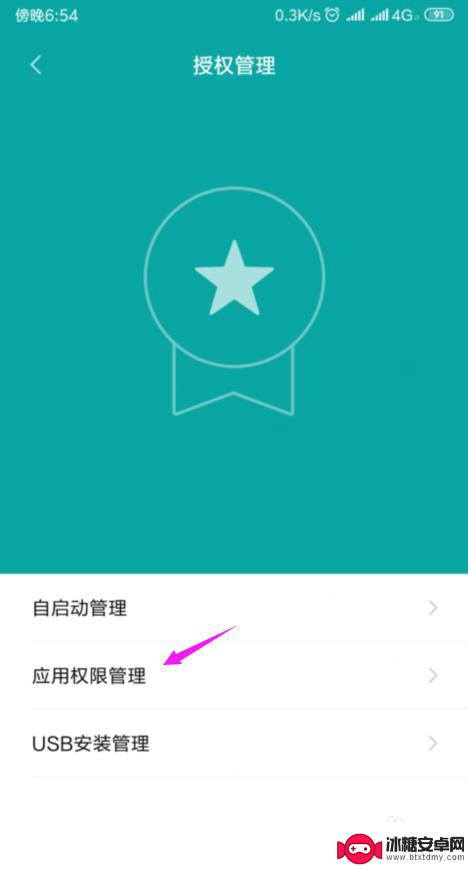
5.接着我们底单开【权限管理】,如图。
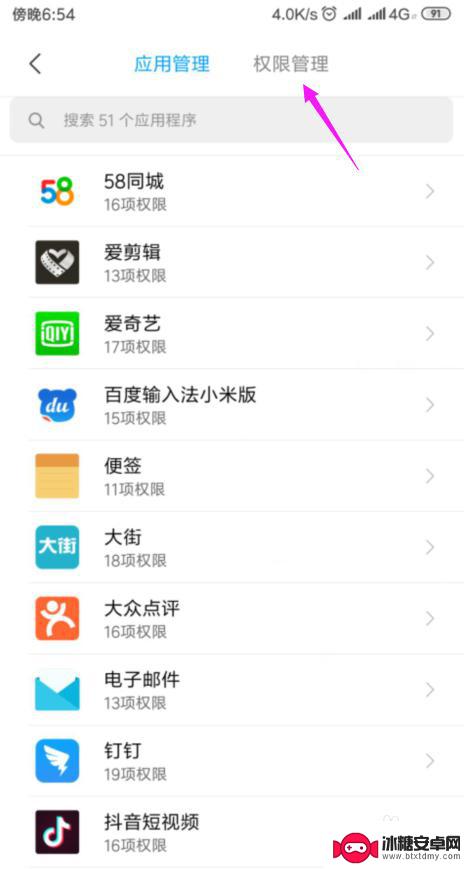
6.接着我们选择【桌面快捷方式】点开,如图。
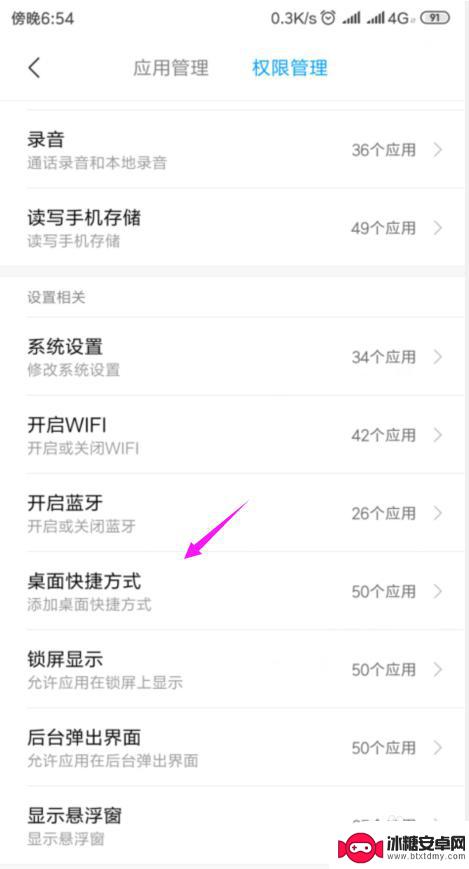
7.【桌面快捷方式】中,打【√】的是已经开启了的。打【×】的是没开启的,我们点开要开启的一个软件,如图。
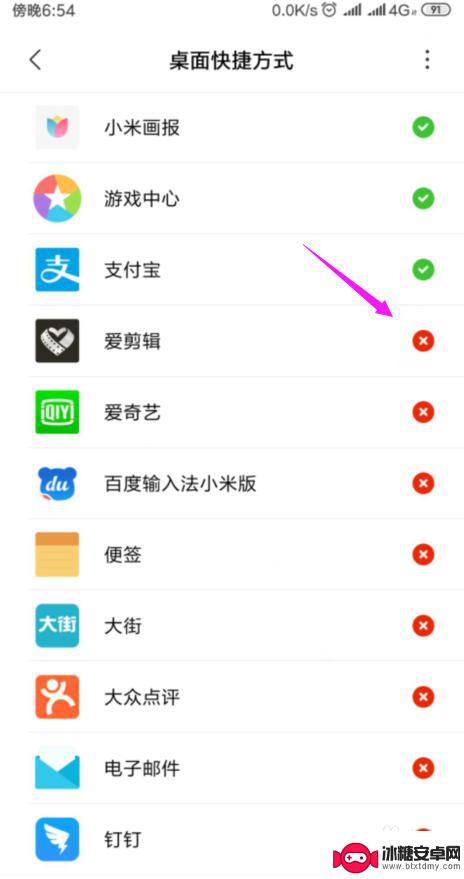
8.接着我们下方按【允许】就设置完成了,如图。
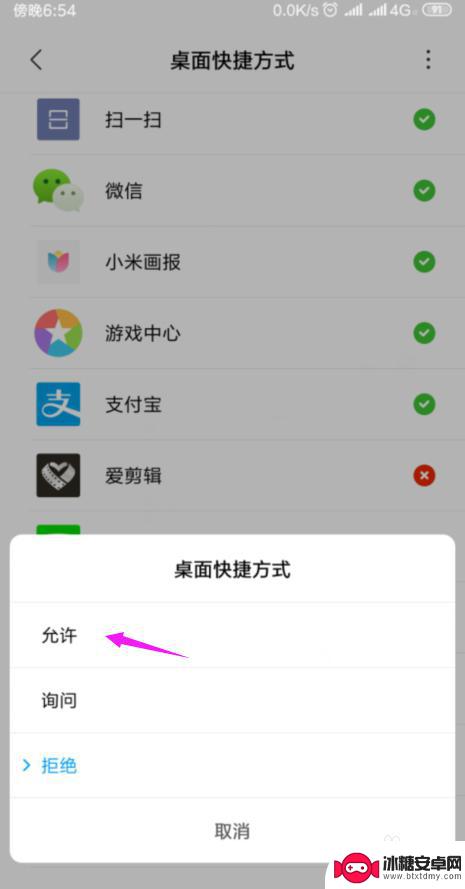
9.总结:
1、进入手机设置界面。
2、【应用管理】中点开【权限】。
3、【应用权限管理】中进入【权限管理】。
4、【桌面快捷方式】里选择要开启的软件。
5、设置【允许】,开启软件桌面快捷方式。
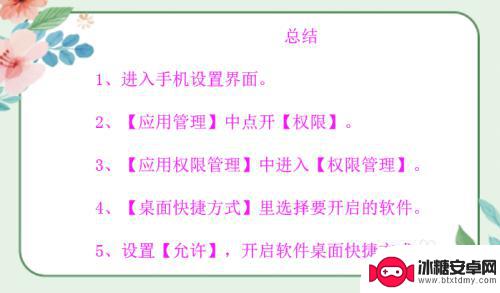
以上就是手机如何在桌面上创建快捷方式的全部内容,如果有任何不清楚的地方,可以参考小编提供的步骤进行操作,希望对大家有所帮助。
相关教程
-
手机创建桌面快捷方式权限在哪儿打开 如何在手机上设置桌面快捷方式权限
手机已经成为我们生活中必不可少的工具之一,为了方便我们的日常使用,手机上的桌面快捷方式成为了我们经常使用的功能之一。有时候我们可能会遇到一种情况,就是无法创建桌面快捷方式或者无...
-
手机快捷方式怎么设置方法 快速在手机桌面创建应用快捷方式
在现代社会,手机已经成为人们生活中不可或缺的一部分,为了提高使用效率和便捷性,手机快捷方式的设置方法变得越来越重要。通过快速在手机桌面创建应用快捷方式,我们可以轻松地访问我们经...
-
手机怎么弄快捷 手机桌面创建快捷方式教程
随着智能手机的普及,人们对于手机的使用需求也越来越多样化,为了方便快捷地使用手机上的应用程序,很多人都希望能够将常用的应用程序放置在手机桌面上,以便随时打开。如何在手机上创建快...
-
手机桌面如何加载 手机如何添加桌面应用快捷方式
在日常使用手机的过程中,我们经常需要频繁使用一些应用,为了方便快速访问,我们可以将这些应用添加到手机的桌面上,以便随时打开,手机桌面的加载和添加应用快捷方式可以让我们更加高效地...
-
华为手机微信桌面怎么设置 华为手机如何在桌面创建微信快捷方式
华为手机微信桌面怎么设置,华为手机作为一款备受欢迎的智能手机品牌,其强大的功能和用户友好的界面深受用户喜爱,其中,微信作为一款社交软件,是我们日常生活中必不可少的通讯工具。对于...
-
手机桌面怎么安装软件 手机如何添加桌面应用快捷方式
当我们使用手机时,我们经常需要安装各种应用程序来满足我们的需求,对于一些新手来说,可能不清楚如何在手机桌面上安装软件,也不知道如何添加快捷方式。事实上这些操作非常简单,只需要几...
-
如何设定手机无线充电 苹果无线充电如何设置
现手机无线充电已经成为很多手机用户的选择,而苹果手机也不例外,对于苹果手机用户来说,如何正确设置手机的无线充电功能,是一个比较重要的问题。苹果手机的无线充电设置相对简单,只需要...
-
手机如何远程遥控电脑 手机远程控制电脑开机方法
随着科技的不断发展,如今我们可以利用手机远程控制电脑,实现一些远程操作的便利,想象一下即使身处千里之外,只需一部手机就能轻松地开启电脑,进行文件传输、查看资料等操作,这种便捷的...
-
手机图库照片如何拼接 手机拼接图片软件下载
手机拼接图片已经成为一种流行的趋势,许多人喜欢利用手机图库中的照片来进行拼接,创造出独特且有趣的作品,为了实现这一目的,我们可以通过下载手机拼接图片软件来轻松实现。这些软件提供...
-
手机小划痕怎么处理 手机屏幕划痕处理小窍门
随着手机使用频率的增加,手机屏幕上的划痕也难免会出现,不仅影响美观,还可能影响触控灵敏度。在日常使用中我们可以采取一些小窍门来处理手机屏幕上的小划痕,比如使用专门的手机保护膜、...